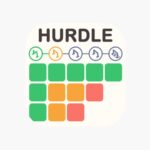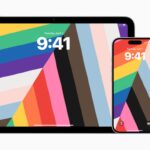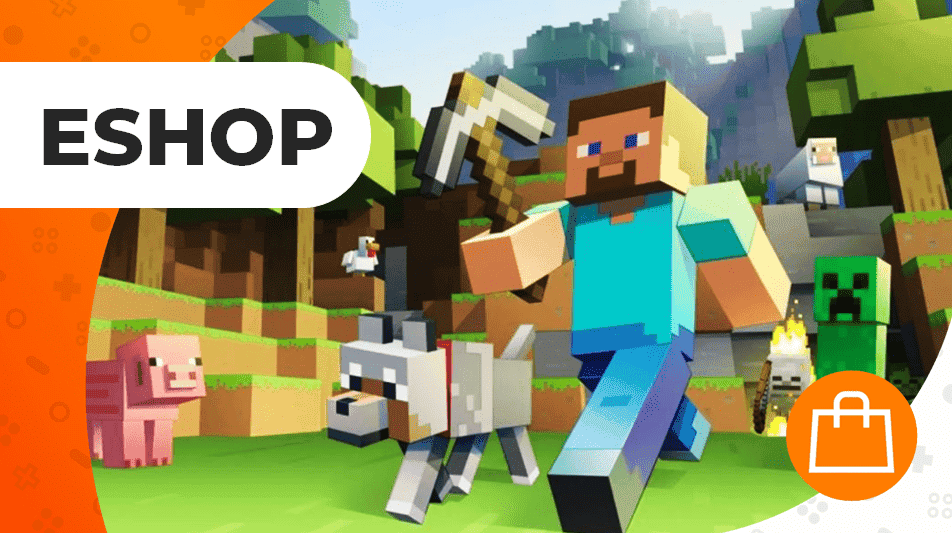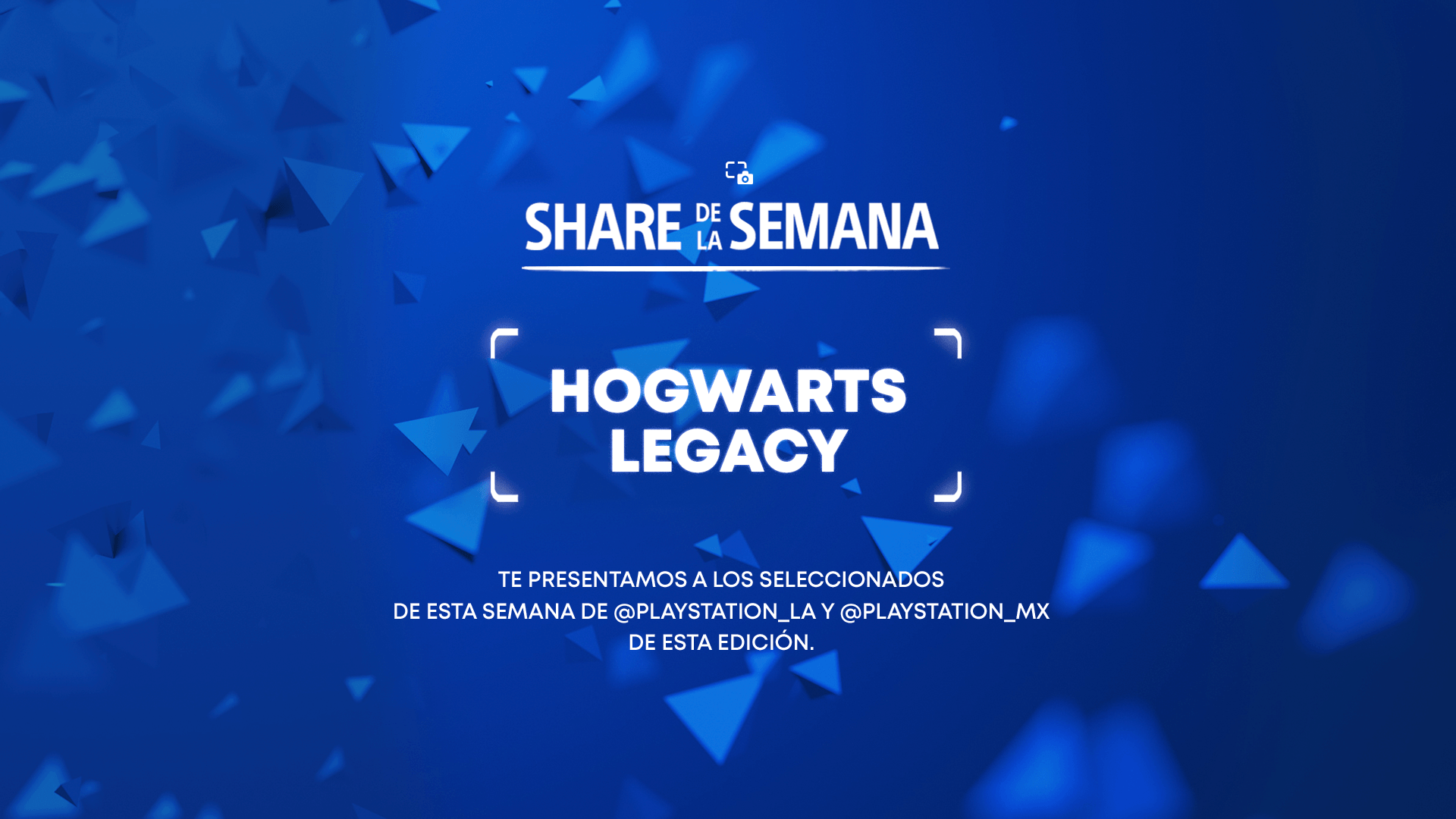Cómo cerrar y reabrir una app en tu iPhone: Guía paso a paso
Descubre cómo cerrar y reabrir apps en tu iPhone de forma sencilla. Todos los pasos y trucos para solucionar apps bloqueadas.


¿Sabes cómo cerrar y reabrir una app en tu iPhone? ¿Alguna vez has tenido una aplicación en tu iPhone que no responde o se queda bloqueada justo cuando más la necesitas? Este pequeño inconveniente es más habitual de lo que parece y puede resultar bastante frustrante si no sabes exactamente qué hacer. En estos casos, conocer los pasos correctos para cerrar y volver a abrir una app en tu iPhone puede ahorrarte tiempo y evitar dolores de cabeza innecesarios.
En este artículo te explicaremos de forma sencilla, paso a paso y con todo detalle, cómo puedes gestionar el cierre y reapertura de aplicaciones en tu dispositivo Apple, independientemente de su modelo. Aprenderás qué ocurre al cerrar una app, cuándo es realmente necesario hacerlo y cómo administrar varias aplicaciones abiertas para aprovechar al máximo tu móvil. Te mostraremos también algunos trucos poco conocidos que te facilitarán la experiencia de usuario en tu iPhone.
¿Cuándo es necesario cerrar una aplicación en el iPhone?
Seguro que has oído la recomendación de no cerrar las apps constantemente, y esto tiene un motivo. Apple aconseja cerrar una aplicación únicamente cuando no está respondiendo o se ha quedado bloqueada. El sistema operativo iOS está diseñado para gestionar el consumo de recursos y batería, por lo que cerrar apps de manera reiterada puede ser innecesario e incluso contraproducente.
Por tanto, solo deberías forzar el cierre de una app si detectas que se ha congelado, no responde a tus acciones o muestra fallos. En la mayoría de los casos, basta con salir de la app y volver a entrar, pero hay ocasiones en las que es imprescindible cerrarla completamente para restablecer su funcionamiento.
Cómo cerrar una aplicación en el iPhone: pasos según tu modelo

El modo de cerrar aplicaciones en el iPhone puede variar ligeramente dependiendo del modelo que tengas. Las diferencias surgen, principalmente, por la presencia o ausencia del botón de inicio físico (el clásico botón circular en la parte frontal de algunos modelos antiguos).
Para iPhones sin botón de inicio (Face ID)
- Desliza el dedo hacia arriba desde la parte inferior de la pantalla y detente en el centro. Se abrirá el conmutador de aplicaciones (App Switcher).
- Localiza la aplicación que quieres cerrar desplazándote lateralmente entre las ventanas abiertas.
- Desliza la ventana de la app hacia arriba y fuera de la pantalla. Esto cerrará la aplicación de forma definitiva.
¡Listo! La app ha sido cerrada completamente y puedes abrirla de nuevo desde el icono en la pantalla de inicio.
Para iPhones con botón de inicio (Touch ID)
- Pulsa dos veces seguidas el botón de inicio para abrir el conmutador de aplicaciones.
- Busca la ventana de la app que deseas cerrar desplazando el dedo hacia la izquierda o derecha.
- Desliza la ventana de la aplicación hacia arriba para cerrarla.
Recuerda que cerrar aplicaciones de esta manera es una medida que debes reservar para aquellas que presentan problemas de funcionamiento.
Cómo volver a abrir una app cerrada en tu iPhone
Una vez que hayas cerrado la app que no respondía, la reapertura es sencilla. Solo tienes que buscar el icono de la aplicación en la pantalla de inicio o mediante el buscador integrado del iPhone (puedes deslizar el dedo hacia abajo desde el centro de la pantalla para que aparezca la barra de búsqueda).
- Toca el icono de la aplicación. La app se iniciará de nuevo como si la abrieras por primera vez.
En la mayoría de casos, tras este proceso, la app funcionará normalmente. Si los problemas persisten, se recomienda comprobar si existe una actualización disponible en la App Store o, en último caso, desinstalarla y volver a instalarla.
Qué ocurre cuando cierras una aplicación en tu iPhone
Al cerrar una aplicación de forma manual, el sistema la elimina de la memoria RAM y detiene sus procesos en segundo plano. Esto puede ser útil si la app ha dejado de responder, pero también puede provocar que pierdas ciertos datos temporales no guardados, así que úsalo con precaución.
No es necesario cerrar siempre las apps cuando dejas de usarlas, ya que iOS se encarga de optimizar los recursos para que no consuman batería ni memoria si no se están usando activamente.
Administrar varias aplicaciones abiertas: alternar entre apps
Navegar entre varias apps es algo muy habitual. El iPhone permite alternar de forma sencilla entre las aplicaciones que tienes abiertas sin necesidad de cerrarlas. Esto mejora la productividad y agiliza tu experiencia al poder trabajar o consultar diferentes herramientas al mismo tiempo.
- En modelos sin botón de inicio, desliza hacia arriba y deja el dedo en el centro para abrir el conmutador, luego muévete entre las apps activas.
- En modelos con botón de inicio, haz doble clic en el botón y selecciona la app que quieres usar.
En el caso de los iPad con teclado externo, también existe el atajo de Comando + Tab para saltar rápidamente de una app a otra.
Qué hacer si una app sigue sin responder tras cerrarla y reabrirla
En ocasiones, cerrar y reabrir la aplicación no soluciona el problema. Si una app sigue sin funcionar correctamente, puedes probar estos pasos adicionales:
- Reinicia el iPhone. A veces, un simple reinicio resuelve problemas de fondo.
- Actualiza la app. Accede a la App Store, busca la aplicación y comprueba si hay actualizaciones pendientes.
- Reinstala la app. Elimina la aplicación y vuelve a instalarla desde la App Store.
- Revisa el sistema operativo. Mantén iOS actualizado para asegurar que todas las apps funcionen correctamente.
Si después de hacer todo esto la app sigue fallando, puede tratarse de un error que debe solucionar el desarrollador. En ese caso, puedes buscar soporte en la web oficial de la app o contactar con el soporte técnico de Apple.
Cerrar y gestionar pestañas en aplicaciones específicas

Algunas apps, como los navegadores o la app de Google para iOS, permiten abrir y gestionar varias pestañas. Si quieres cerrar solo una pestaña y no la app completa, sigue estos consejos:
- En la app de Google, toca el icono de Pestañas en la parte inferior.
- Busca la pestaña que deseas cerrar y pulsa el icono de cerrar.
- Puedes cerrar todas las pestañas de una sola vez desde el menú Más.
- La app de Google también te permite organizar el orden de las pestañas, buscar entre tus pestañas abiertas y configurar opciones para que se cierren automáticamente.
Recuerda que estas funciones varían según la app, pero en la mayoría de aplicaciones de navegación puedes gestionar tus pestañas de manera similar desde el menú correspondiente.
Trucos y recomendaciones para mejorar la gestión de apps en tu iPhone
Ahora que ya sabes cómo cerrar y reabrir apps, te dejamos algunos consejos extra para sacar el máximo partido a tu dispositivo:
- No abuses de cerrar apps manualmente. Deja que el sistema gestione la memoria y evita hacerlo salvo que sea imprescindible.
- Si una app se comporta de manera sospechosa, revisa si tienes la última versión tanto del sistema operativo como de la propia aplicación.
- Para encontrar rápidamente una app, utiliza la función de búsqueda deslizando hacia abajo en la pantalla de inicio.
- Si tienes muchas apps abiertas, el conmutador de aplicaciones te permitirá detectar cuál está causando problemas.
- Desactiva las actualizaciones automáticas si quieres tener control absoluto sobre lo que se instala en tu móvil.
Preguntas frecuentes sobre el cierre y reapertura de apps en iPhone
- ¿Cerrar apps mejora el rendimiento o la batería? No necesariamente. El sistema operativo gestiona la energía y la memoria eficientemente. Solo cierra apps si van mal.
- ¿Se pierden datos al cerrar una app? Depende de la app. En la mayoría de los casos, los datos importantes se guardan automáticamente, pero es recomendable asegurarse antes de cerrar bruscamente una aplicación en la que estés trabajando.
- ¿Es lo mismo salir de una app que cerrarla? No. Salir de una app (volviendo a la pantalla de inicio) la deja en segundo plano, pero sigue abierta. Solo al cerrar forzadamente la app desde el conmutador se elimina completamente de la memoria.
Dominar el cierre y reapertura de aplicaciones en el iPhone es clave para mantener tu dispositivo funcionando sin problemas. Ahora ya conoces todos los pasos, trucos y recomendaciones para solucionar los problemas más comunes relacionados con apps que no responden. Cuando sepas qué hacer en cada situación, podrás resolver bloqueos en cuestión de segundos y aprovechar al máximo tu iPhone, disfrutando de un uso mucho más fluido y eficiente cada día. Espereamos que hayas aprendido a cómo cerrar y reabrir una app en tu iPhone.




















































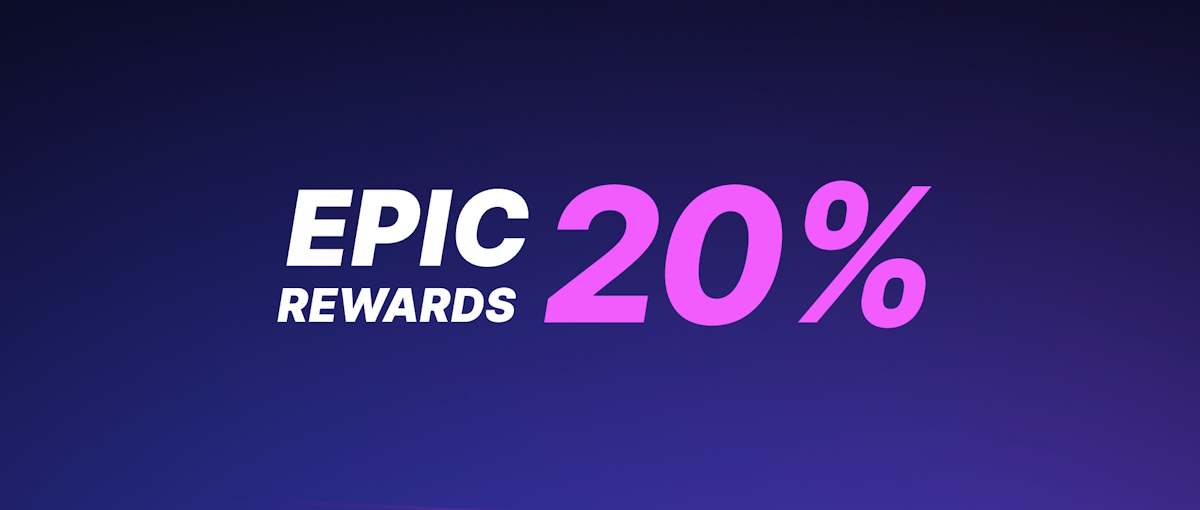



![Los mejores ventiladores inteligentes [2025]](https://www.trecebits.com/wp-content/uploads/2024/01/dreo-smart-tower-fan-150x150.webp?#)